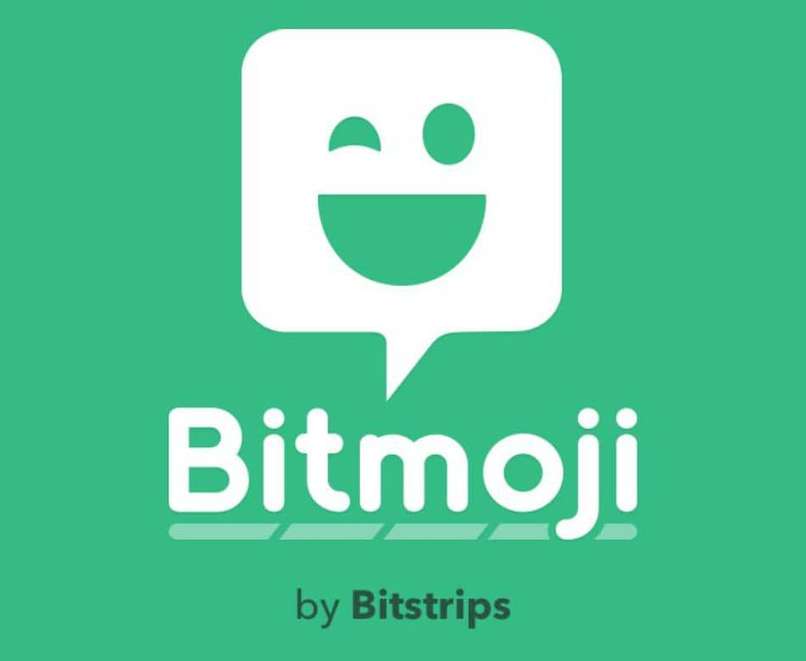
Jak już wiemy, aplikacja Bitmoji umożliwia tworzenie i dostosowywanie własnego awatara, a jeśli chcesz umieścić na nim pieprzyki lub włosy w dwóch różnych kolorach, trafiłeś we właściwe miejsce w tym artykule, powiemy Ci, jak możesz to zrobić abyś mógł rozwiać wszystkie swoje wątpliwości.
Które wersje Bitmoji pozwalają umieścić kropki i zmienić włosy na dwa kolory?
Jeśli chcesz dodać kropki i dwukolorowe włosy do swojego awatara w aplikacji Bitmoji, a nie wiesz, jak to zrobić lub uważasz, że masz wersję aplikacji, która nie ma tej funkcji. Nie martw się, jak już wspomnieliśmy, poniżej zobacz, jak to się robi, rozwiążemy wszystkie Twoje wątpliwości powiemy Ci, w jakich wersjach ta funkcja jest dostępna.
Wersja normalna i wersja Deluxe
Jak już wiemy, firma Snapchat niedawno wprowadziła nowy sposób edycji awatara na swojej platformie. Jest jest zawarty w samej aplikacji Bitmoji, ale można powiedzieć, że jest to wersja plus, ponieważ znajdziesz modele awatarów, takie jak Bitstrips lub Classic, a wraz z nimi nowe fryzury, więcej odcieni skóry, makijaż, akcesoria do głowy i ubrania. Możesz nawet zrobić sobie zdjęcie podczas edytowania awatara, aby porównać je ze sobą i uczynić go znacznie bardziej realistycznym.
Ale jeśli chodzi o narzędzie do układania dwukolorowych włosów i kropek, to jest coś, co zarówno w wersji normalnej, jak i Deluxe można znaleźć, więc później wyjaśnimy, jak zastosować je do swojego awatara.
Jeśli jednak masz normalną wersję i jesteś zainteresowany korzystaniem z wersji Deluxe, na oficjalnej stronie Bitmoji wyjaśnią wszystko, co jest z nią związane i jak możesz zmienić, jeśli chcesz.
Jakie są kroki, aby zmienić kolor włosów i umieścić kropki na Bitmoji z telefonu komórkowego?
Teraz jest jasne, że obie wersje do swojego awatara możesz włożyć włosy w dwóch kolorach i kropki, dlatego teraz powiemy Ci, jakie kroki musisz wykonać, aby to zrobić
Aby umieścić włosy w dwóch różnych kolorach
Jeśli chcesz dodać włosy w dwóch różnych kolorach do swojego awatara w Bitmoji, musisz wykonać kroki, które zostawimy poniżej:
- Po pierwsze poszukaj aplikacji Bitmoji na swoim osobistym telefonie i kliknij go, aby go otworzyć.
- Zaraz po otwarciu aplikacji u góry ekranu zobaczysz małą ikonę reprezentowaną przez koszulkę, musisz ją kliknąć.
- Następnie, jeśli masz już Bitmoji, aplikacja automatycznie umieści Twój awatar, abyś mógł rozpocząć edycję.
- U dołu ekranu zobaczysz kilka narzędzi, które musisz zlokalizuj ten o kształcie włosów.
- Gdy znajdziesz się w sekcji włosów, musisz przesunąć się w prawo, aż znajdziesz opcję z napisem Leczenie włosów.
- Tutaj zobaczysz różne opcje zmiany koloru włosów, przewiń w dół, aż znajdziesz dwukolorowe włosy, a następnie po prostu kliknij je, aby zastosować je do swojego awatara.
- Na koniec po prostu kliknij Zapisz znajdujący się w prawym górnym rogu.
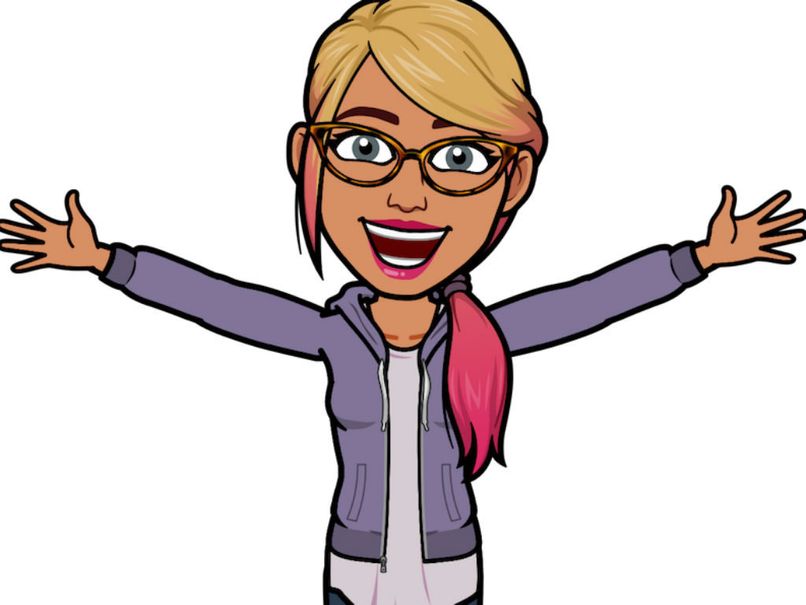
Jeśli chcesz umieścić kropki na swoim awatorze
Już ci powiedzieliśmy, jak włóż włosy w dwóch kolorach do swojego awatara, teraz zostawimy Ci kroki, które musisz wykonać, aby umieścić krety:
- Podobnie jak w poprzedniej części, otwórz aplikację Bitmoji na swoim telefonie.
- Poszukaj tej samej ikony koszuli u góry ekranu.
- Tam na dole pojawią się narzędzia do edycji.
- Musisz przesunąć się do znajdź ikonę twarzy który pojawia się tuż obok ucha, tam zobaczysz cechy policzków, wystarczy wybrać pieprzyki.
- Przygotuj się, wykonując te proste czynności, możesz umieścić kropki na swoim awatara.
Dlaczego nie pojawiają się zmiany, które wprowadziłem w moim Bitmoji?
Jeśli z jakiegoś powodu zmiany, które właśnie wprowadziłeś w Bitmoji, nie pojawiają się, to może to być spowodowane złym połączeniem, dlatego zalecamy sprawdzenie aktualnej szybkości internetu. Jeśli masz już stabilne połączenie, a mimo to wprowadzone zmiany nie są stosowane, usuń pamięć podręczną aplikacji, ponieważ wielokrotnie zapełnia się ona nie zdając sobie z tego sprawy i może być przyczyną tej drobnej niedogodności.
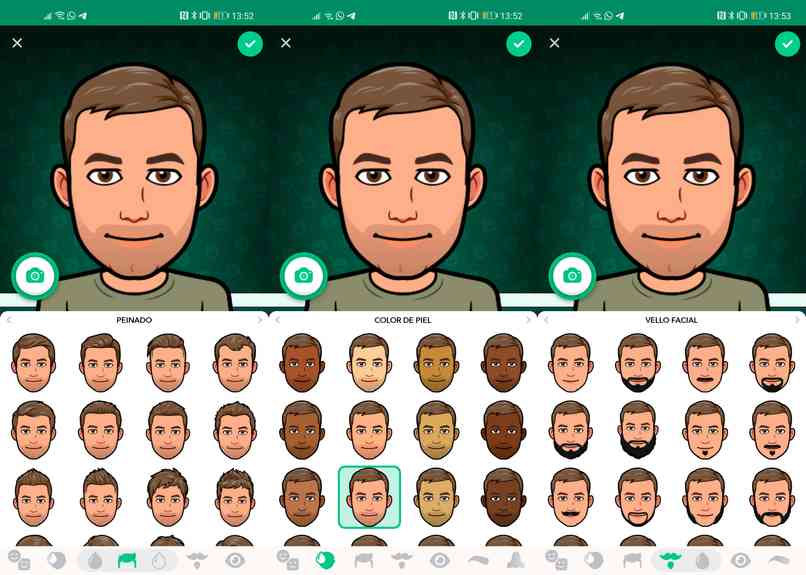
Aby to zrobić wystarczy przejść do ustawień swojego telefonu, następnie w aplikacjach poszukać Bitmoji i na koniec wyczyścić pamięć podręczną, należy zauważyć, że robiąc to, prawdopodobnie będziesz musiał odtworzyć swój awatar od zera.
Wiele razy, choć wydaje się to bardzo proste, ponowne uruchomienie urządzenia rozwiązuje te małe problemy, w końcu spróbuj usunąć i ponownie zainstalować aplikację, a w ten sposób zostaną dodane nowe aktualizacje.

